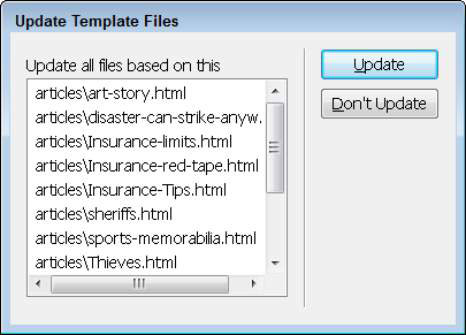Velika prednost predlog Dreamweaver je, da lahko samodejno uporabite spremembe na vseh straneh, ustvarjenih s predlogo, tako da spremenite izvirno predlogo. Na primer, če imate povezave v regiji, ki je ni mogoče urejati, lahko pozneje avtomatizirate postopek tako, da spremenite predlogo. Dreamweaver lahko samodejno doda novo povezavo na vse strani spletnega mesta, ustvarjene iz te predloge.
Če želite urediti in posodobiti vse strani na spletnem mestu, ki so bile ustvarjene iz predloge, sledite tem korakom:
Odprite datoteko predloge.
Upoštevajte, da se datoteke predlog razlikujejo po končnici .dwt in so shranjene v mapi Predloge.
Če niste prepričani, katera predloga je bila uporabljena za ustvarjanje strani, preverite njeno ime v zgornjem desnem kotu strani. Če ne vidite imena predloge, izberite Pogled→ Vizualni pripomočki→ Nevidni elementi, da vklopite funkcijo, ki prikazuje ime predloge.
Uporabite Dreamweaverjeve funkcije za urejanje, da spremenite predlogo, ki jo želite.
Ne pozabite, da se samodejno posodabljajo samo spremembe regij, ki jih ni mogoče urejati. V tem primeru so logotip in navigacijski elementi zaklenjena območja in jih je mogoče urediti, da naredite globalne spremembe. Če torej v vrstico povezav na vrhu strani dodate novo povezavo, bo ta dodana vsem stranem, ustvarjenim iz predloge.
Izberite Datoteka→ Shrani.
Prikaže se pogovorno okno Posodobi datoteke predlog, v katerem so navedene vse strani, ustvarjene iz predloge.
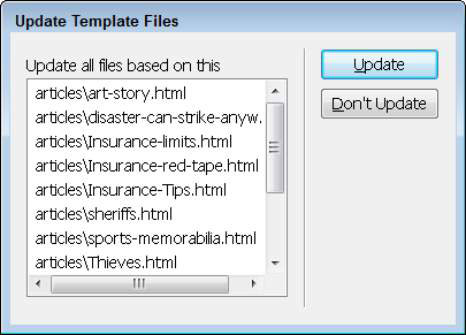
Kliknite gumb Posodobi, da spremenite vse strani, navedene v pogovornem oknu Posodobi datoteke predlog.
(Kliknite gumb Ne posodabljaj, da pustite te strani nespremenjene.) Če kliknete Posodobi, Dreamweaver samodejno spremeni vse strani, navedene v pogovornem oknu Posodobi datoteke predloge, tako da odražajo vse spremembe v predelih predloge, ki jih ni mogoče urejati.